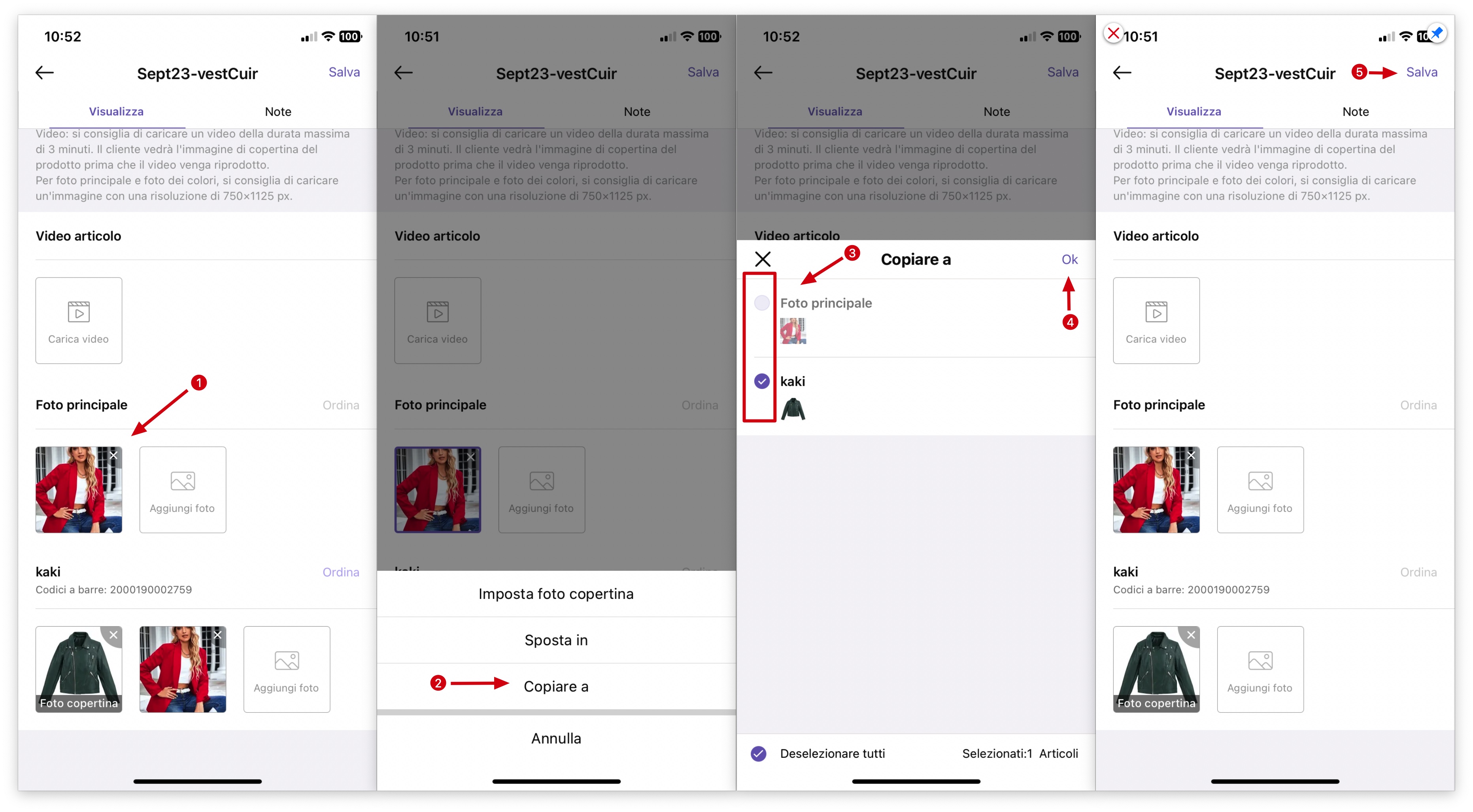D: Come duplicare un immagine con tutti i colori?
D: L'articolo dispone di diversi colori ma l'immagine che ho scelto ne rappresenta solo uno, per mostrare il vario assortimento cosa devo fare?
R: Fai come di seguito
MS Manager →「Opzioni」→「Articoli」→「Modifica」→ Tieni premuto sull'immagine che desideri modificare →「Copiare a」→ Scegli i colori in cui è disponibile l'articolo →「Ok」→「Salva」